PANDUAN INSTALASI APLIKASI DAPODIKDASMEN VERSI 2019 - NEW - WOYOEDUKASI
Panduan Instalasi Aplikasi Dapodikdasmen Versi 2019 - New >> Sahabat Edukasi yang berbahagia dimanapun anda berada, pada share posting kali ini admin akan membahas tentang Panduan Instalasi Aplikasi DAPODIKDASMEN Versi 2019.
Setelah dirilisnya Aplikasi Dapodikdasmen terbaru Versi 2019, maka diharapkan untuk semua operator yang menangani Dapodik wajib untuk segera menyesuaikan dan melakukan Instaler Aplikasi Dapodik Versi 2019. Aplikasi Dapodik Versi 2019 ini berlaku untuk tahun pelajaran 2018/20109.
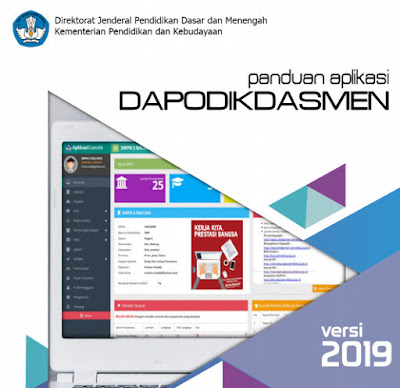 |
| PANDUAN INSTALASI APLIKASI DAPODIKDASMEN VERSI 2019 - NEW - WOYOEDUKASI |
BACA :
RILIS APLIKASI DAPODIKDASMEN VERSI 2019 TAHUN PELAJARAN 2018/2019
Sehubungan dengan dirilisnya Aplikasi Dapodikdasmen Versi 2019 dalam bentuk Instaler, maka perlu admin sampaikan langkah-langkah menginstal Aplikasi Dapodikdasmen Versi 2019 sebagai berikut :
INSTALASI APLIKASI DAPODIKDASMEN
1. Persiapan Instalasi
Spesifikasi Minimum Sesuai dengan juknis BOS pada Permendikbud No 1 Tahun 2018 tentang spesifikasi komputer yang harus dimiliki, yaitu:
1) Processor intel core i3 atau yang setara
2) Memori standar 4 GB
3) Hard drive 120 GB SSD/500 GB HDD
4) Sistem Operasi windows 10
5) Aplikasi terpasang peramban web google chrome, mozilla firefox
Kode Registrasi dan Akun Petugas Pendataan
Sebelum memulai proses instalasi Aplikasi Dapodikdasmen Versi 2019, pastikan sekolah sudah memiliki kode registrasi dan akun yang akan digunakan dalam proses instalasi. Kode registrasi diperoleh melalui admin Dapodikdasmen Dinas Pendidikan Kab/Kota untuk jenjang SD/SMP dan Dinas Pendidikan Provinsi untuk jenjang SMA/SMK/SLB.
Unduh Aplikasi Dapodik
Aplikasi Dapodikdasmen Versi 2019 saat ini tersedia dalam bentuk file installer yang merupakan hasil perbaikan dan pembaruan dari aplikasi versi sebelumnya. Untuk mengunduh Aplikasi Dapodikdasmen Versi 2019, lakukan langkah-langkah sebagai berikut:
1) Buka laman http://dapo.dikdasmen.kemdikbud.go.id/unduhan
2) Klik menu Unduhan
3) Klik Unduh Installer
Generate Prefill Aplikasi Dapodik
Generate prefill merupakan tahapan untuk mengambil data sekolah dari server agar dapat diregistrasi di Aplikasi Dapodikdasmen secara offline (dalam bentuk fail .prf). Generate prefill merupakan data sekolah dari hasil sinkronisasi terakhir.
Untuk meningkatkan keamanan dari segi pengguna, saat ini proses generate prefill dapat dilakukan setelah petugas pendataan memasukkan username, password yang benar dan kode registrasi Dapodikdasmen sekolah yang aktif.
Sebelum masuk ke dalam pembahasan mengenai langkah-langkah melakukan generate prefill, sebaiknya petugas pendataan mengetahui terlebih dahulu ketentuan-ketentuan umum, antara lain:
- Generate prefill adalah tahapan untuk mengambil data sekolah dari server agar dapat diregistrasi di Aplikasi Dapodikdasmen secara offline.
- Data sekolah yang diambil adalah hasil sinkronisasi terakhir.
- Masukkan username, password dan kode registrasi sesuai di aplikasi Dapodik.
- Jika ada penggantian petugas pendataan di sekolah kode registrasi, username dan password dapat diganti oleh admin Dapodikdasmen di Dinas Pendidikan Kab/Kota untuk jenjang SD/SMP dan Dinas Pendidikan Provinsi untuk jenjang SMA/SMK/SLB.
- Registrasi awal di aplikasi dapat dilakukan tanpa harus menggunakan prefill. Dengan syarat harus terhubung internet (online).
- Jangan lakukan registrasi dengan menggunakan prefill yang lama (kadaluarsa). Jika ingin pindah ke komputer lain lakukan siklus "sinkronisasi > generate prefill ulang" untuk mencegah duplikasi data
Selengkapnya, untuk memulai proses generate prefill silakan lakukan langkahlangkah di bawah berikut:
1) Buka laman http://dapo.dikdasmen.kemdikbud.go.id/unduhan
2) Pilih menu “DATA PREFILL”
3) Pilih salah satu tautan unduh prefill dapodik yang tersedia.
4) Masukkan username, password, dan kode registrasi
Tautan prefill yang tersedia antara lain:
Username dan password yang digunakan untuk mengunduh prefill merupakan data pengguna yang terdaftar di server pusat. Jika terdapat ketidaksesuaian data ketika melakukan proses generate prefill, segera lakukan konfirmasi dengan admin Dapodikdasmen Dinas Pendidikan Kab/Kota untuk jenjang SD/SMP dan Dinas Pendidikan Provinsi untuk jenjang SMA/SMK/SLB.
Setelah berhasil memasukkan username, password, dan kode registrasi, klik “Generate” dan tunggu proses selesai
Klik “download” dan simpan prefill tersebut di drive C:\ dengan nama folder “prefill_dapodik”.
Pengaturan Waktu pada Komputer
Langkah selanjutnya melakukan pengaturan waktu pada komputer. Hal ini penting dilakukan untuk memastikan proses sinkronisasi data berjalan lancar.
Selengkapnya silakan ikuti langkah-langkah berikut:
Klik waktu yang terdapat di taskbar (pojok kanan bawah), lalu klik “Date and time settings”.
Tampil menu date and time settings, lalu klik “Change” dan sesuaikan dengan waktu saat ini.
Selanjutnya, pastikan zona waktu yang dipilih sesuai dengan wilayah setempat. Contoh untuk pengisian zona waktu WIB (Waktu Indonesia Barat) pilih zona waktu (UTC+07:00 Bangkok, Hanoi, Jakarta).
Program Pengamanan dinonaktifkan
Agar proses instalasi aplikasi Dapodik dapat berjalan dengan lancar, beberapa program pengamanan perlu dinonaktifkan, contohnya:
- Deep Freeze: harus dinonaktifkan.
- Antivirus yang membuat service database tidak berjalan sebagaimana seharusnya misalnya Avast, Avira, Symantec, Antivir harus dinonaktifkan atau dihapus. Antivirus yang disarankan yaitu Windows Defender atau Microsoft Essentials. Antivirus ini dapat diunduh di laman resmi Windows dan tidak berbayar.
- Windows Firewall dinonaktifkan jika ingin menggunakan entri data dengan menggunakan jaringan. Cara menonaktifkannya:
Menyiapkan Kode Registrasi Aplikasi Dapodik
Kode registrasi adalah “kunci” untuk memuat data sekolah. Kode registrasi diterbitkan oleh Direktorat Jenderal Pendidikan Dasar dan Menengah bagi sekolah yang telah terdaftar di PDSP-K dan memiliki NPSN. Kode registrasi didapat dari dinas kabupaten/kota (KK-DATADIK) atau dengan cara login ke laman SDM di http://sdm.data.kemdikbud.go.id. Jika belum memiliki akun di http://sdm.data.kemdikbud.go.id, maka petugas pendataan di sekolah harus segera melakukan registrasi dengan melampirkan surat tugasnya sebagai Petugas Pendataan Dapodik.
Setelah mengambil kode registrasi sekolah dari laman http://sdm.data.kemdikbud.go.id maka pastikan kode registrasi tersimpan dan tercatat dengan baik serta tidak membagi/memberitahukan kode registrasi ini pada pihak yang tidak berkepentingan, jadi kode registrasi sifatnya RAHASIA.
Untuk sekolah baru dan belum memiliki kode registrasi, prosedur untuk memperoleh kode registrasi Aplikasi Dapodik yaitu:
- Sekolah harus telah memiliki NPSN yang diterbitkan oleh PDSP-K.
- Petugas pendataan melakukan registrasi atau mendaftar di laman: http://sdm.data.kemdikbud.go.id dengan melampirkan Surat Tugas atau SK Penugasan Petugas Pendataan (file dalam bentuk *.pdf).
- Petugas pendataan dapat mengecek status approve atau persetujuan dari admin di PDSP-K.
- Jika statusnya telah di-generate, maka petugas pendataan dapat melihat dan mengambil Kode registrasi pada laman http://sdm.data.kemdikbud.go.id sebagaimana dijelaskan di atas.
2 Langkah-langkah Instalasi Aplikasi Dapodik
Setelah semua tahapan persiapan instalasi dilakukan, maka langkah selanjutnya melakukan instalasi dengan menjalankan file full installer yang telah diunduh. Panduan ini menggunakan Aplikasi Dapodik Versi 2019. Proses instalasi dengan status normal akan berlangsung cukup lama yaitu sekitar 15 menit. Selengkapnya ikuti langkah-langkah sebagai berikut:
Siapkan file installer yang sudah diunduh. Sebelum melakukan instalasi, sangat disarankan untuk menutup program lainnya
Klik ganda file installer, jika muncul security warning, pilih “Yes” atau untuk komputer dengan sistem operasi windows dengan versi tertentu, klik “Run Anyway”. Selanjutnya akan ditampilkan tampilan jendela aplikasi Dapodik, pilih “Lanjut”.
Pada jendela perjanjian persetujuan, pilih “Saya Setuju” dan klik “Lanjut”.
Selanjutnya pada jendela “Pilih lokasi tujuan” dan secara default otomatis akan mengarahkan lokasi instalasi di “C:\Program Files(x86)\Dapodik”. Pilih “Lanjut”.
Pilih folder Start Menu. Secara default, sistem akan otomatis mengisi “Dapodik”. Pilih “Lanjut”.
Masuk ke jendela persiapan memasang aplikasi Dapodik, klik “Pasang” untuk memulai proses instalasi aplikasi.
Proses instalasi Aplikasi Dapodikdasmen sedang berjalan. Tunggu hingga proses pemasangan ini selesai.
Untuk mengakhiri proses pemasangan Aplikasi Dapodikdasmen, klik “Selesai”.
Setelah proses instalasi maka akan muncul ikon Aplikasi Dapodikdasmen di halaman desktop. Klik ganda pada ikon untuk membuka aplikasi.
Untuk lebih jelas tentang Panduan Instalasi Aplikasi Dapodikdasmen Versi 2019, silahkan miliki filenya gratis.
Apabila belum mendapatkan Aplikasi Dapodikdasmen versi 2019 untuk di instal, silahkan unduh aplikasinya >>>>> ( DISINI )
Demikian yang dapat admin sampaikan, semoga manfaat dan terimakasih
Apabila belum mendapatkan Aplikasi Dapodikdasmen versi 2019 untuk di instal, silahkan unduh aplikasinya >>>>> ( DISINI )
Demikian yang dapat admin sampaikan, semoga manfaat dan terimakasih




















Belum ada Komentar untuk "PANDUAN INSTALASI APLIKASI DAPODIKDASMEN VERSI 2019 - NEW - WOYOEDUKASI"
Posting Komentar